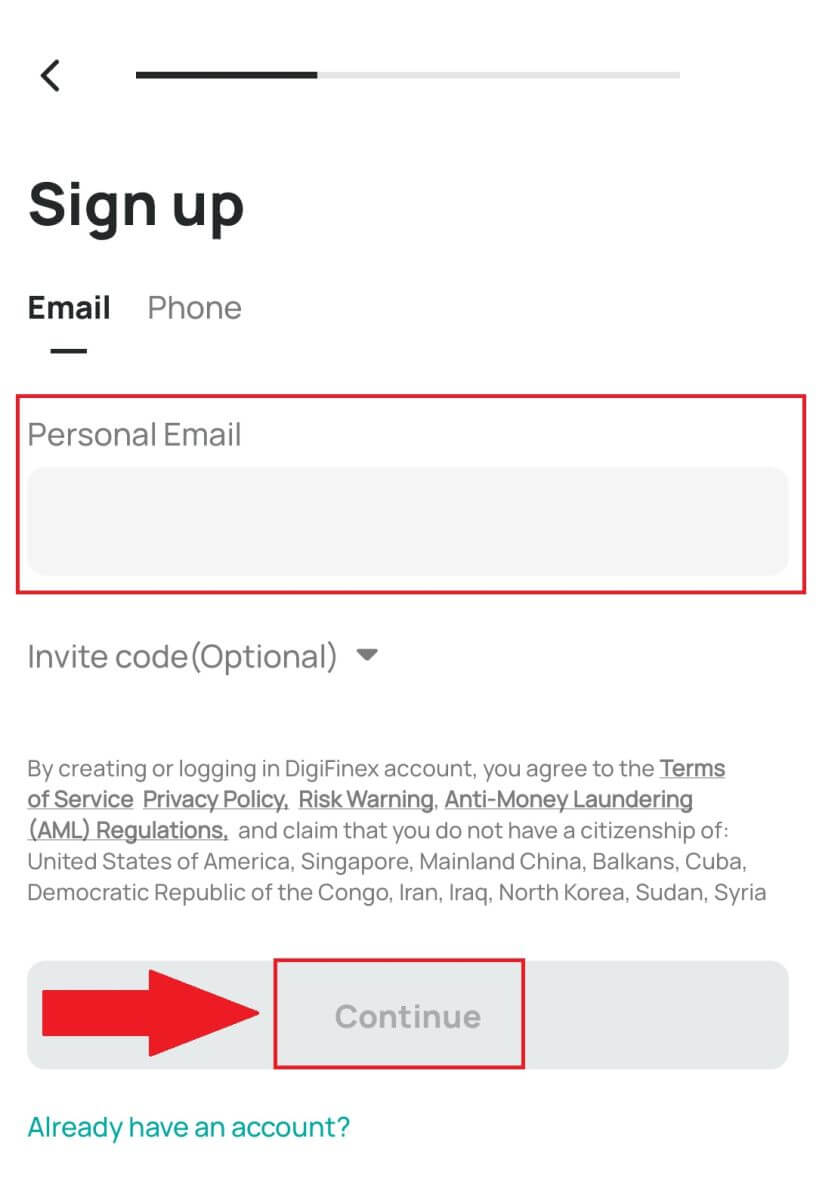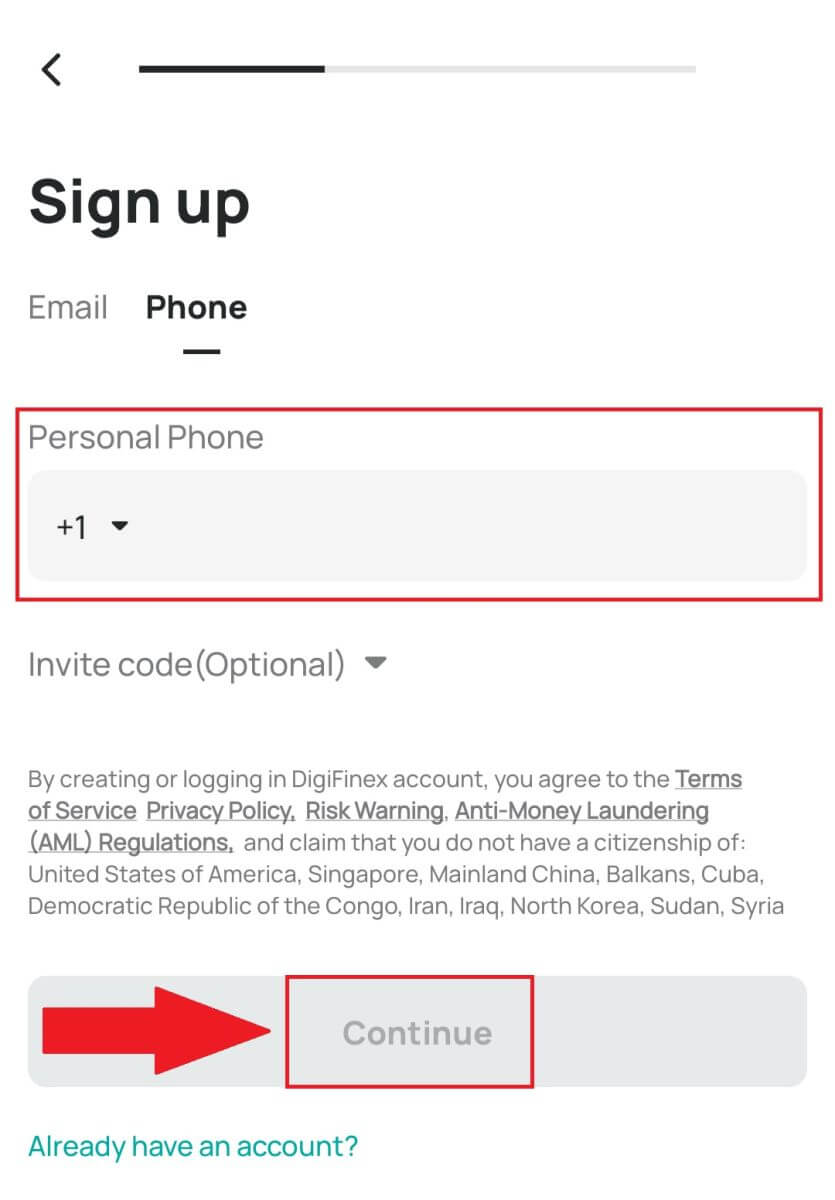Digifinex Данс нээх - DigiFinex Mongolia - DigiFinex Монгол Улс
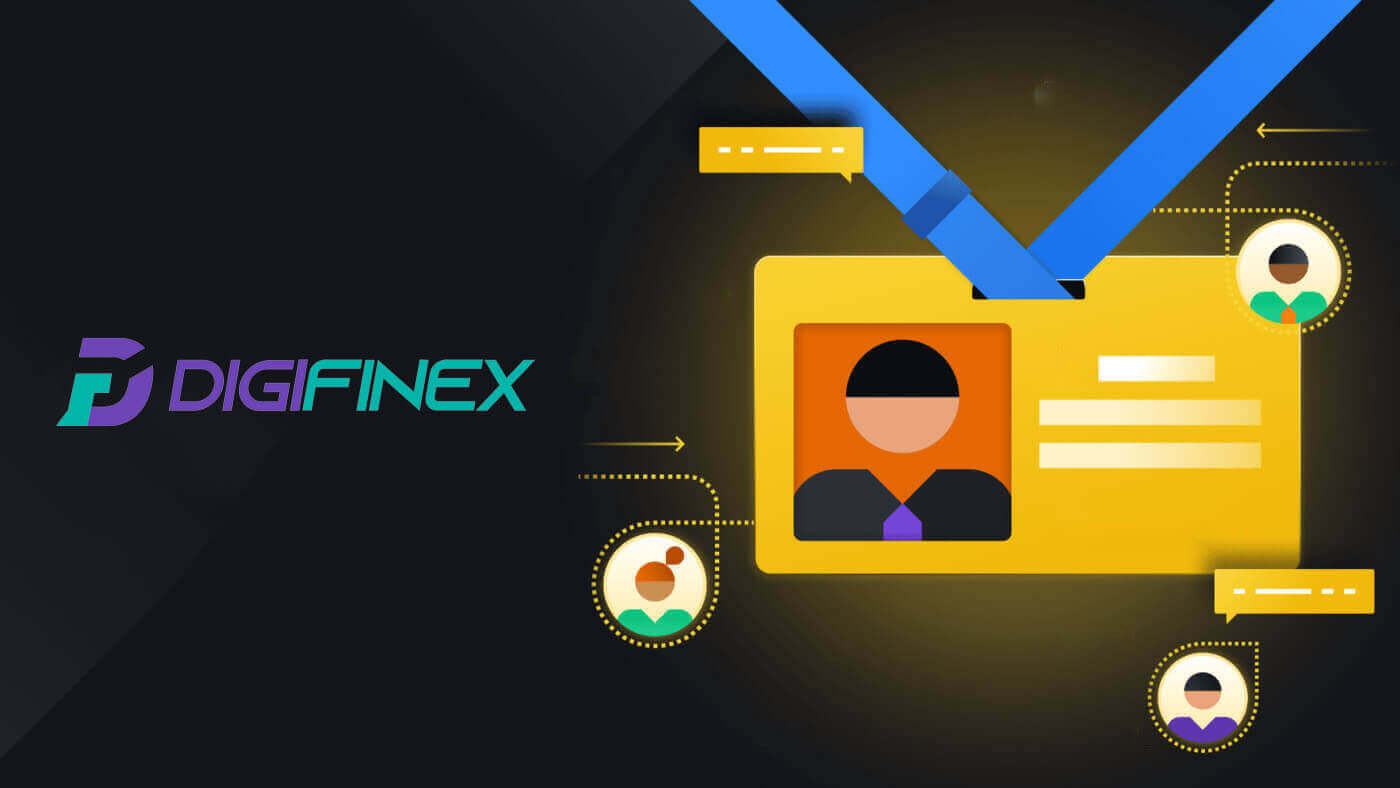
DigiFinex дээр утасны дугаар эсвэл имэйлээр хэрхэн данс нээх вэ
1. DigiFinex вэбсайт руу ороод [Бүртгүүлэх] дээр дарна уу . 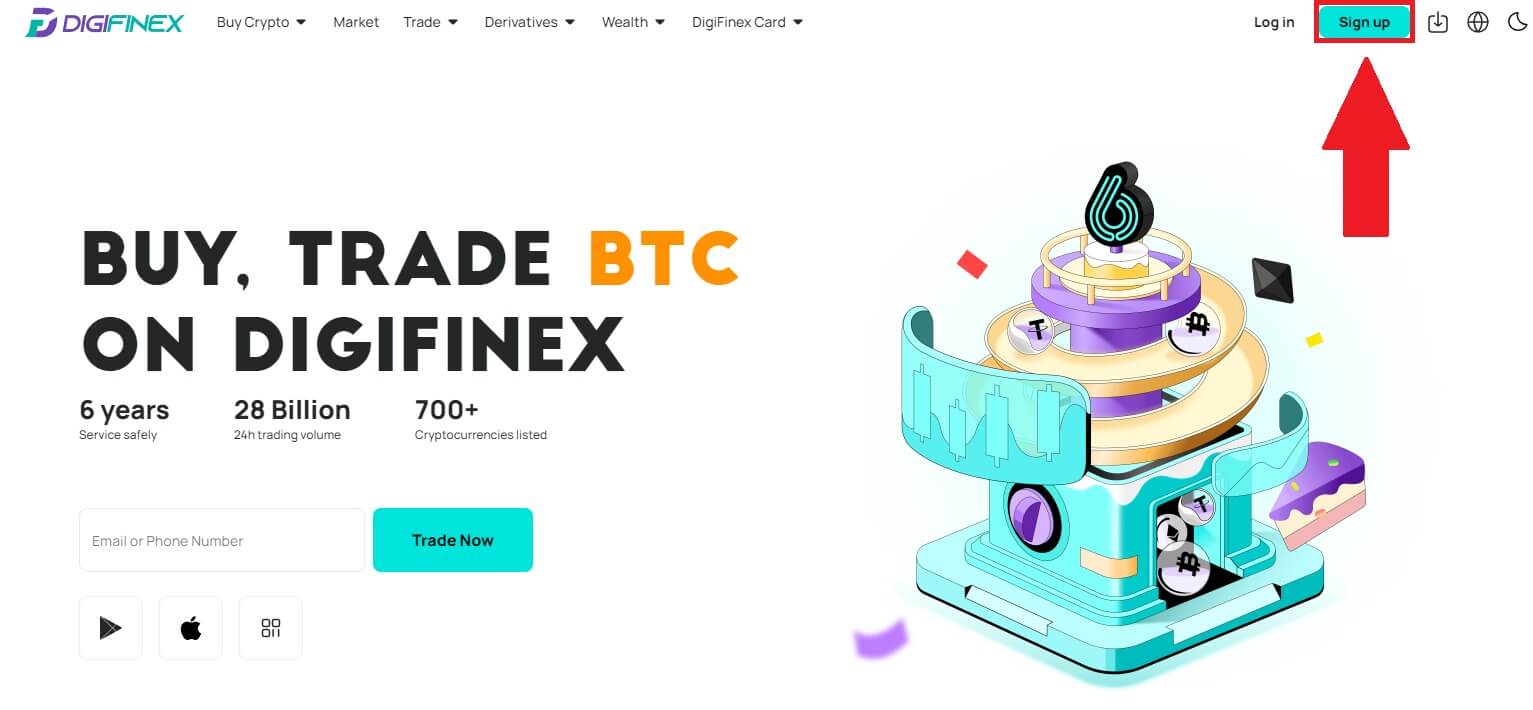
2. [И-мэйл хаяг] эсвэл [Утасны дугаар]-г сонгоод имэйл хаяг/утасны дугаараа оруулна уу. Дараа нь бүртгэлдээ аюулгүй нууц үг үүсгэнэ үү.
Жич:
Таны нууц үг нэг том үсэг, нэг тоо зэрэг дор хаяж 8 тэмдэгтээс бүрдэх ёстой .
Үйлчилгээний нөхцөл болон Нууцлалын бодлогыг уншаад зөвшөөрч, [Бүртгэл үүсгэх] дээр дарна уу.
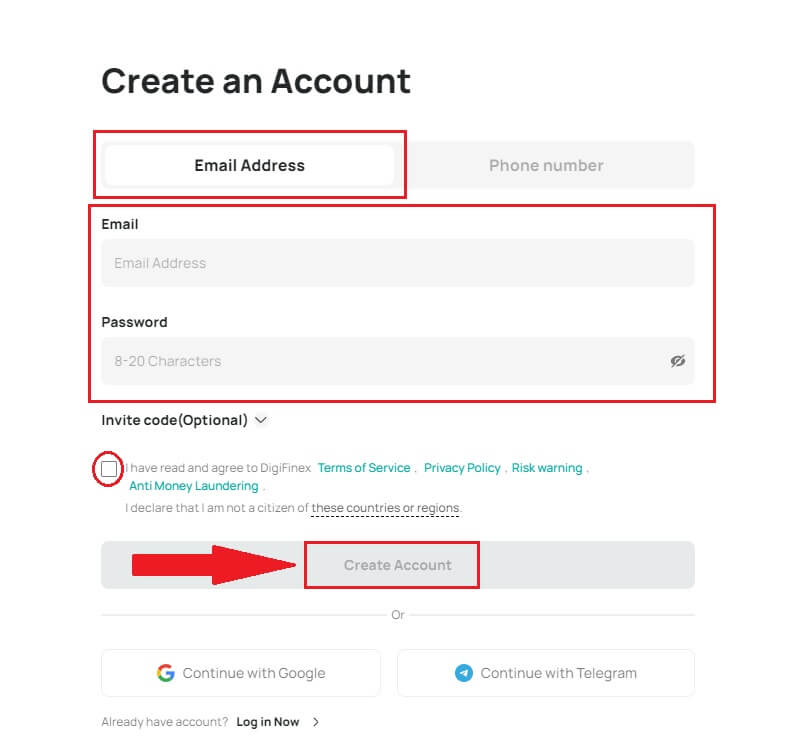
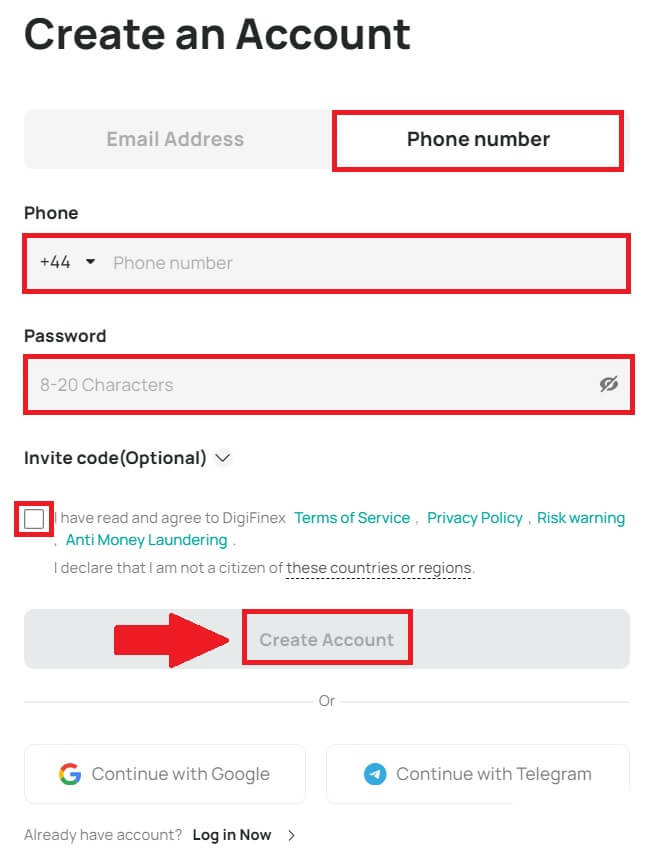
3. [Илгээх] дээр дарснаар та имэйл эсвэл утсандаа 6 оронтой баталгаажуулах код хүлээн авах болно. Кодоо оруулаад [Бүртгэлийг идэвхжүүлэх] дээр дарна уу . 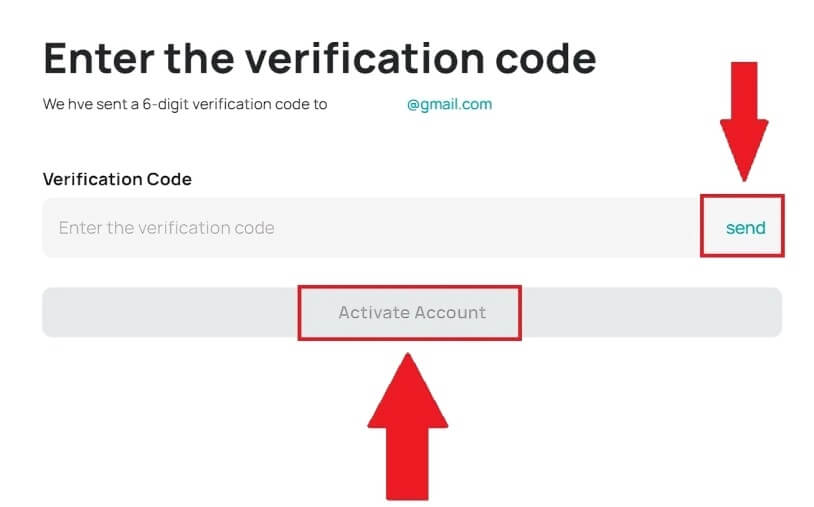
4. Баяр хүргэе, та DigiFinex-д амжилттай бүртгүүллээ. 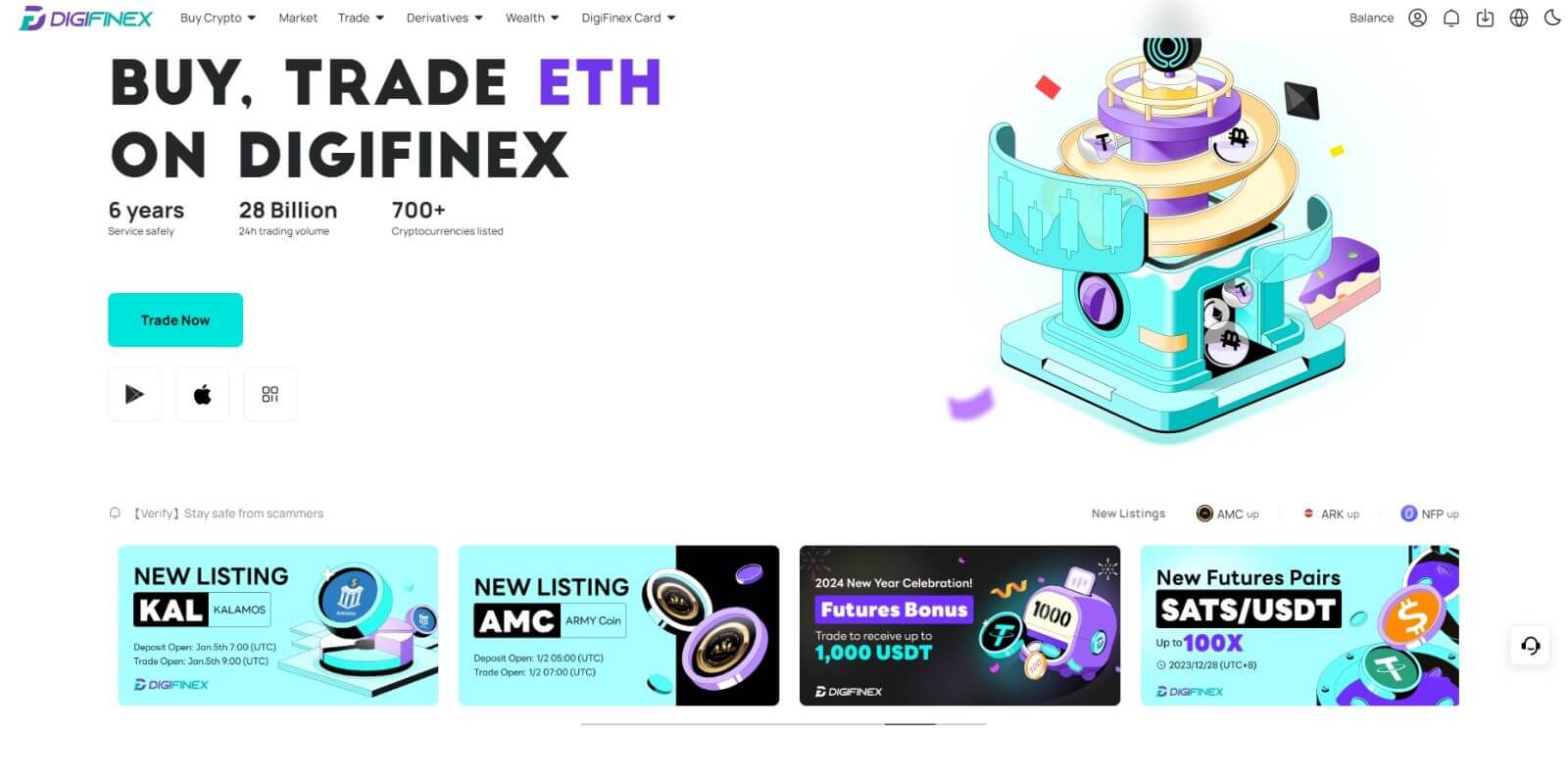
Google-ээр DigiFinex дээр хэрхэн данс нээх вэ
1. DigiFinex вэбсайт руу ороод [Бүртгүүлэх] дээр дарна уу . 2. [Google-тэй үргэлжлүүлэх]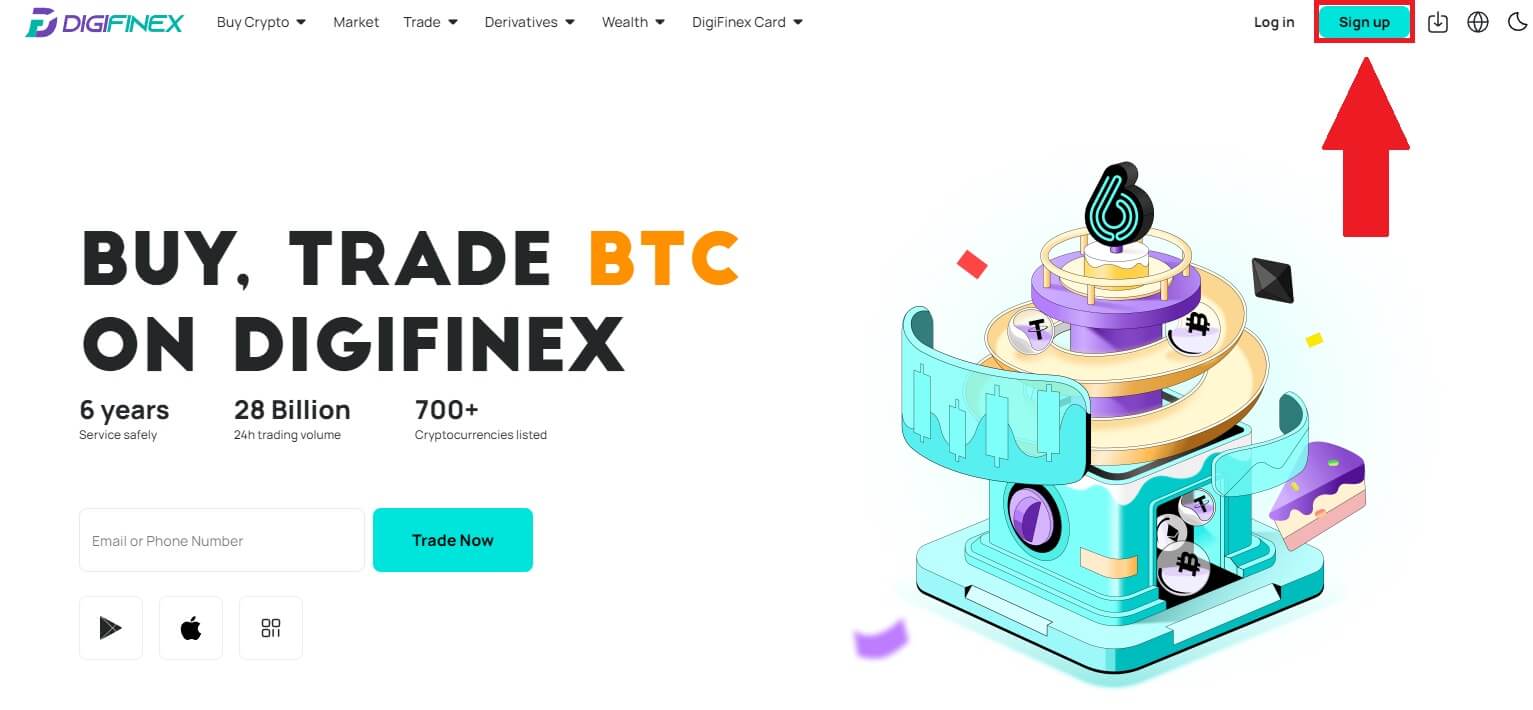
товчийг
дарна уу .
3. Нэвтрэх цонх нээгдэх бөгөөд та имэйл хаяг эсвэл утасны дугаараа оруулаад [Дараах] дээр дарна уу .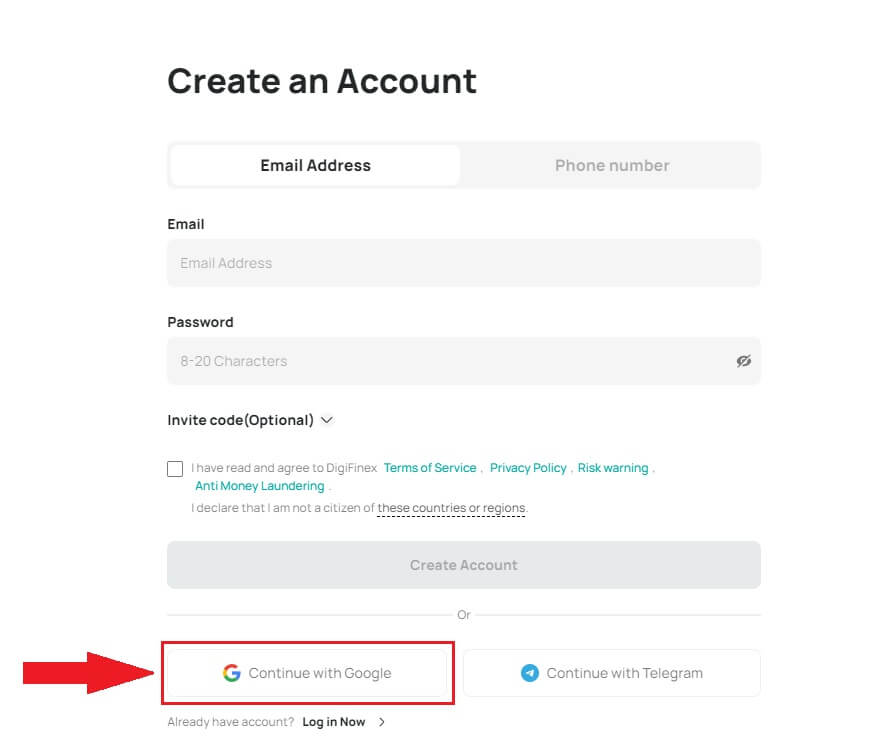
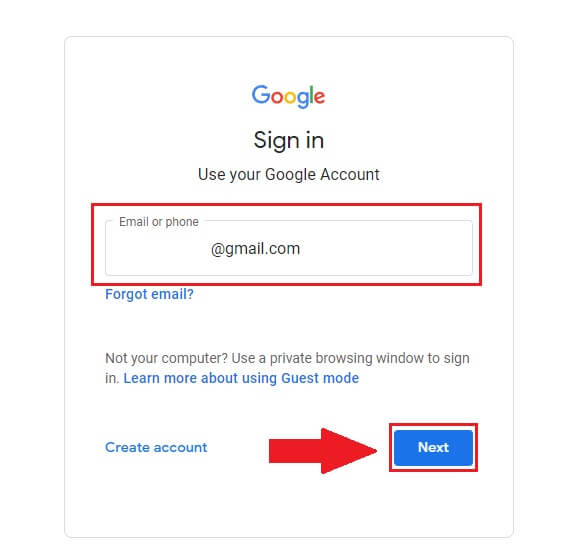
4. Gmail бүртгэлийн нууц үгээ оруулаад [ Дараах] дээр дарна уу . 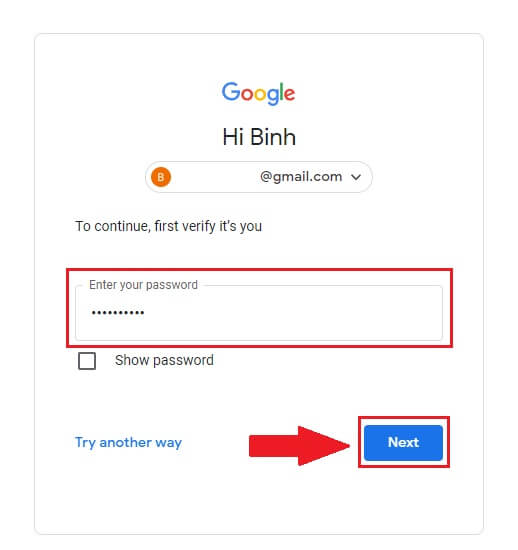
5. Дараа нь Google бүртгэлээрээ үргэлжлүүлэн бүртгүүлэхийн тулд [Баталгаажуулах] дээр дарна уу.
6. Баталгаажуулах кодыг оруулаад [Баталгаажуулах] дээр дарж бүртгэлээ дуусгана уу.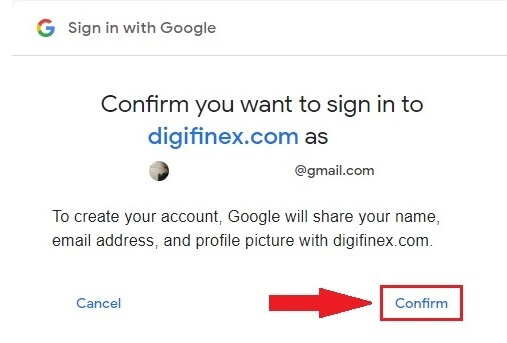
Жич:
- Та [илгээх] дээр дарж Google акаунтад тань илгээгдэх баталгаажуулах кодыг хүлээн авах ёстой.
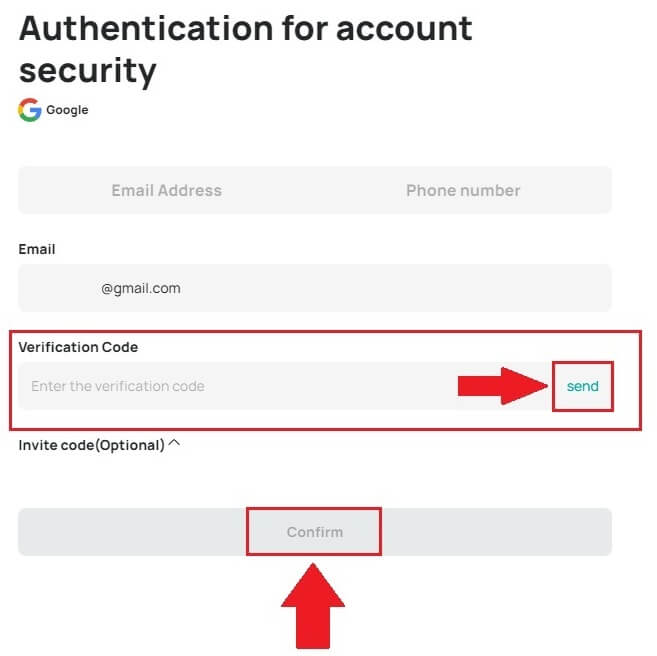
7. Баяр хүргэе, та DigiFinex-д амжилттай бүртгүүллээ.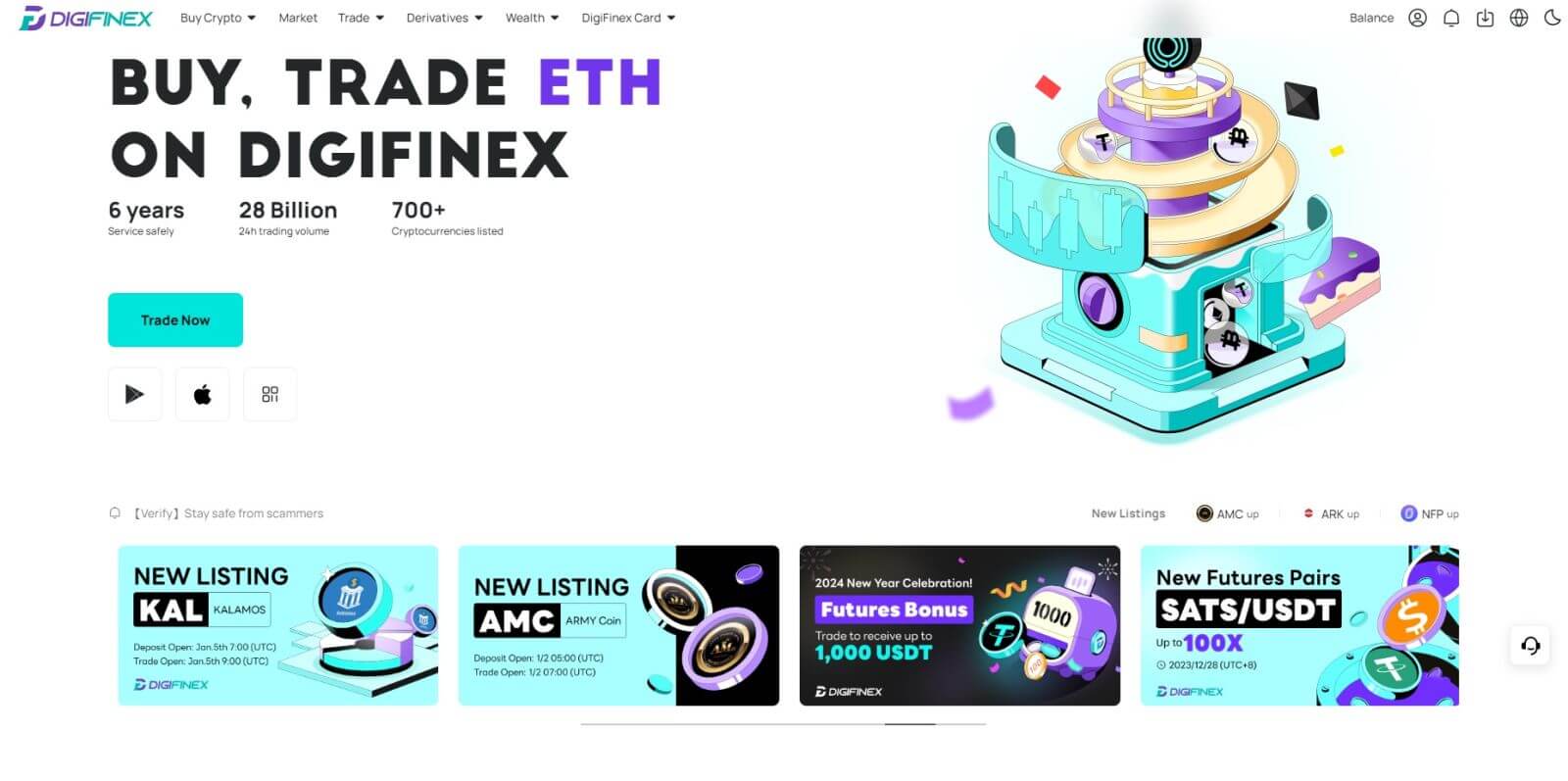
Telegram ашиглан DigiFinex дээр хэрхэн данс нээх вэ
1. DigiFinex вэбсайт руу ороод [Бүртгүүлэх] дээр дарна уу . 2. [ Telegram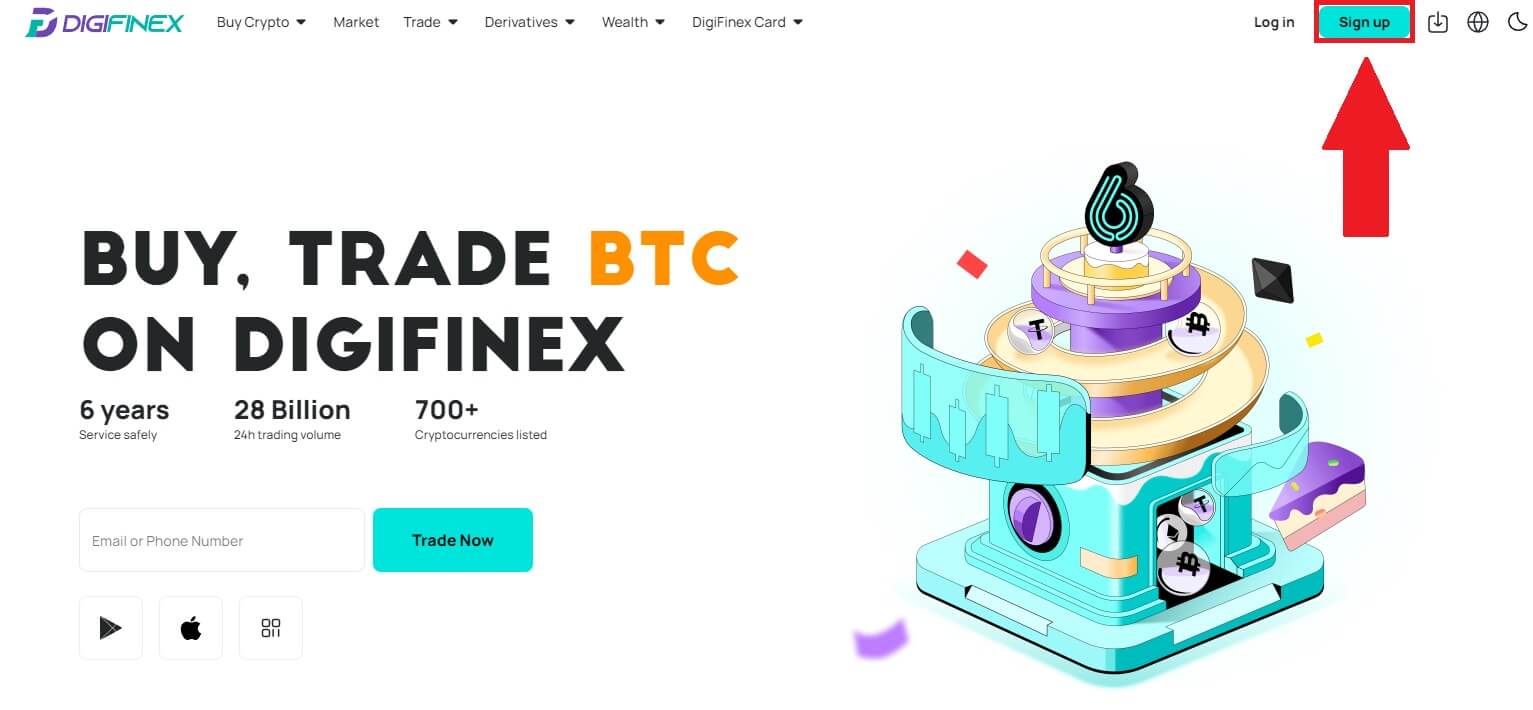
] товчийг
дарна уу .
Жич:
- Үйлчилгээний нөхцөл болон Нууцлалын бодлогыг уншиж, зөвшөөрч, дараа нь [ Telegram ] дээр товшино уу.
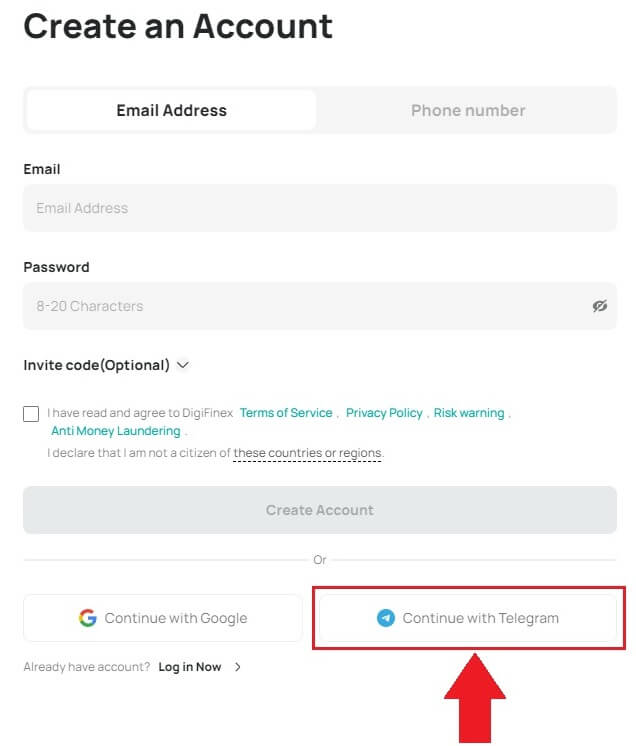
3. Утасны дугаарын бүсээ сонгоод доор утасны дугаараа оруулаад [NEXT] дээр дарна уу . 4. [ХҮЛЭЭН АВАХ]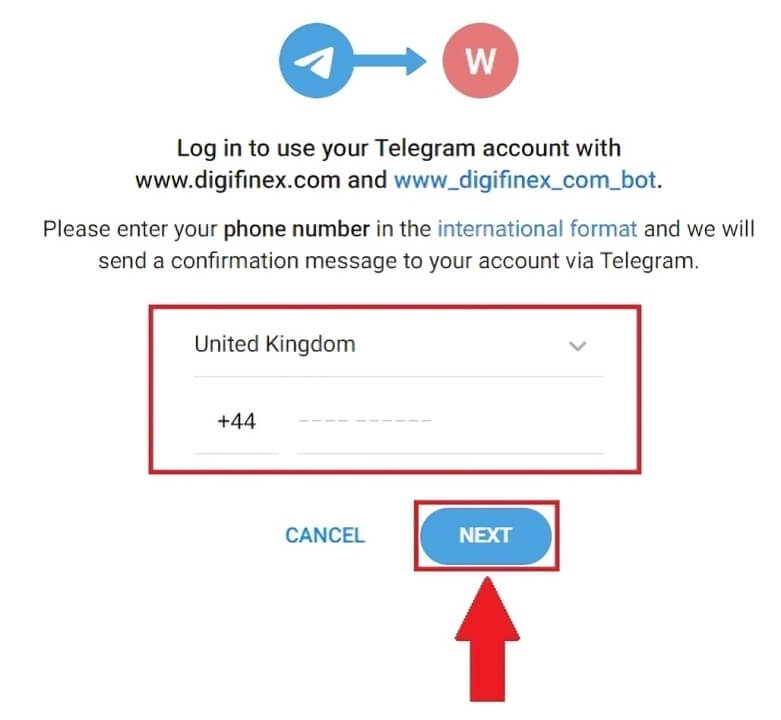
дээр дарж DigiFinex-д өөрийн Telegram мэдээлэлд хандах эрх олго .
5. Имэйл хаягаа оруулна уу.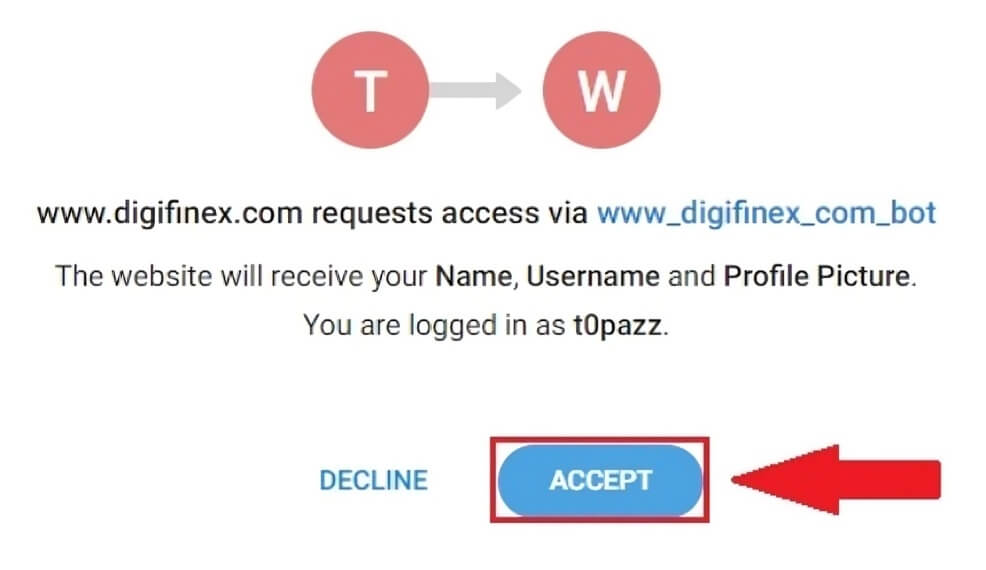
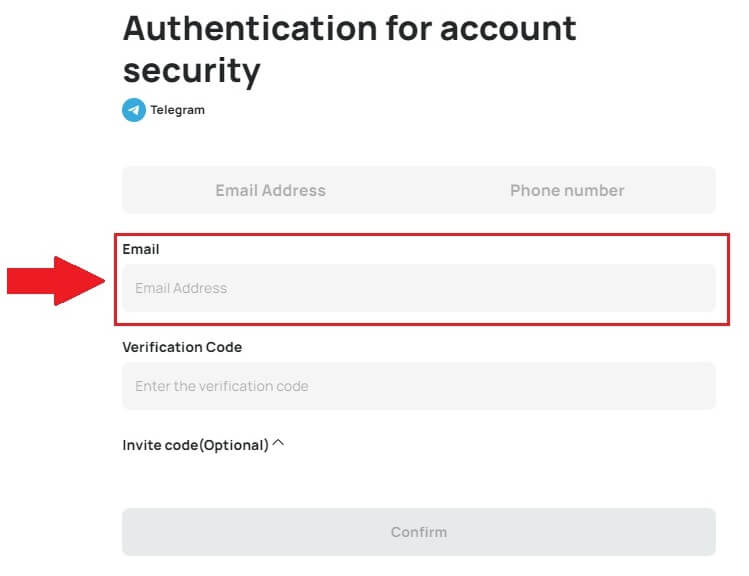
6. Нууц үгээ тохируулна уу. Та имэйлдээ 6 оронтой баталгаажуулах код хүлээн авах болно. Кодоо оруулаад [Баталгаажуулах] дээр дарна уу .
Жич:
Таны нууц үг нэг том үсэг, нэг тоо зэрэг дор хаяж 8 тэмдэгтээс бүрдэх ёстой . 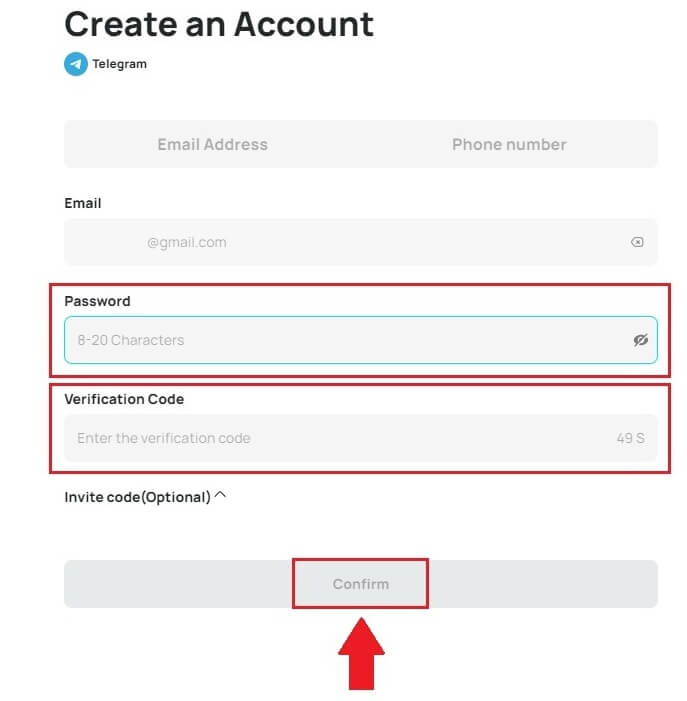
7. Баяр хүргэе, та DigiFinex-д амжилттай бүртгүүллээ. 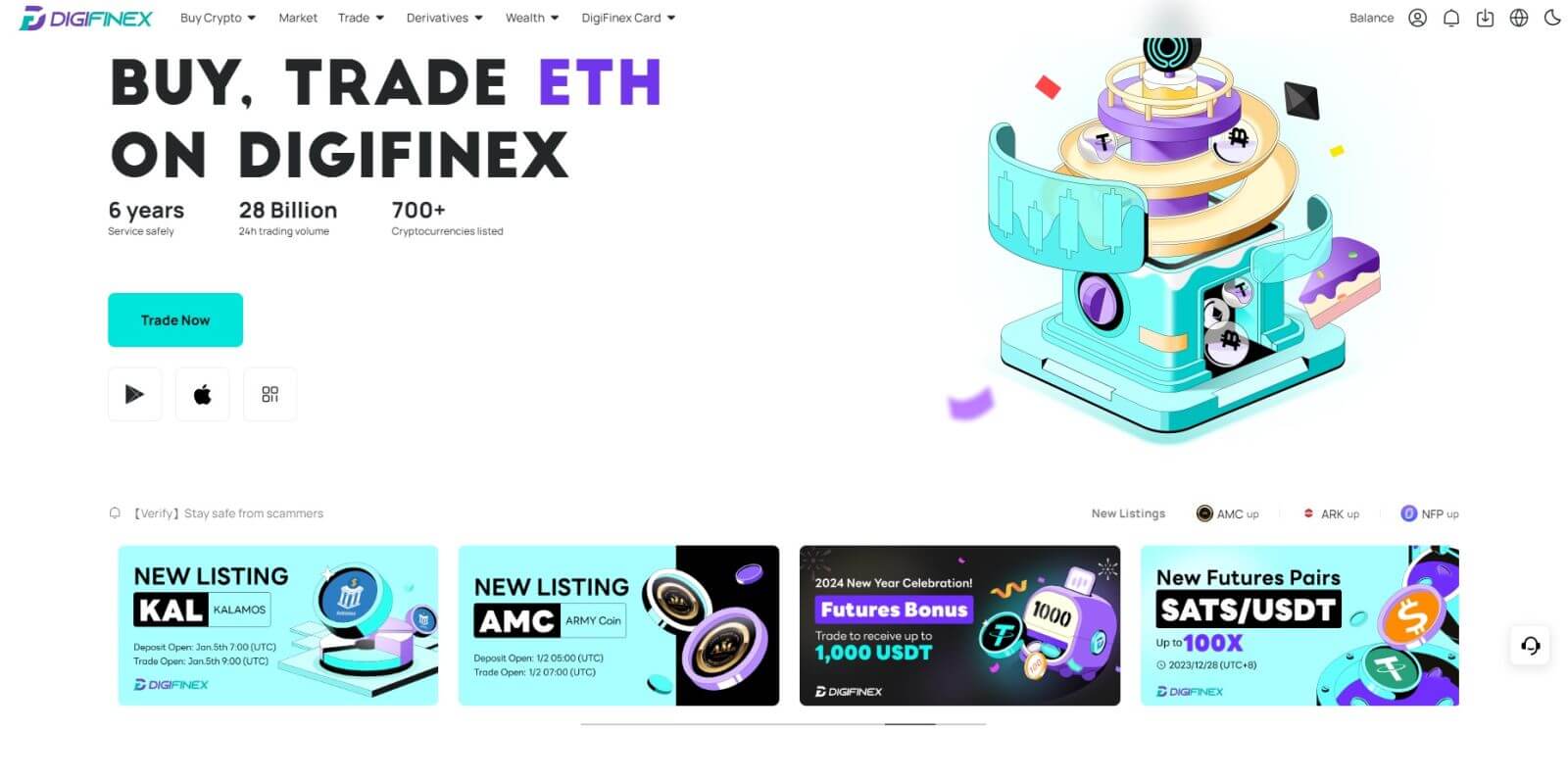
DigiFinex програм дээр хэрхэн данс нээх вэ
1. Google Play Store эсвэл App Store дээр бүртгэл үүсгэхийн тулд та DigiFinex програмыг суулгах хэрэгтэй . 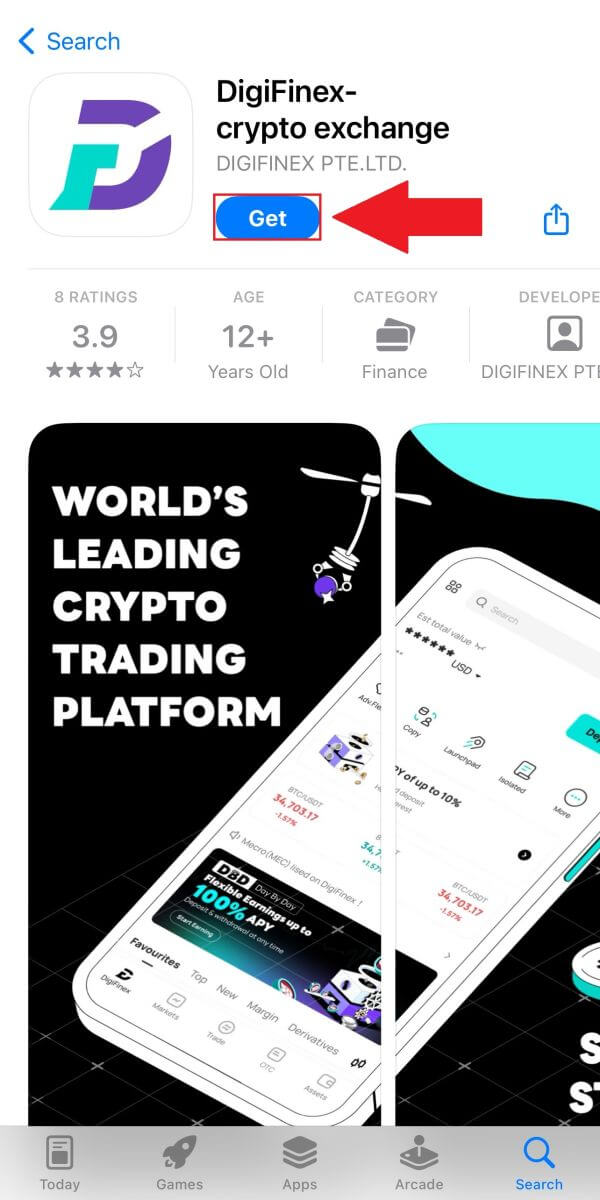
2. DigiFinex програмыг нээгээд [Нэвтрэх/Бүртгүүлэх] дээр дарна уу . 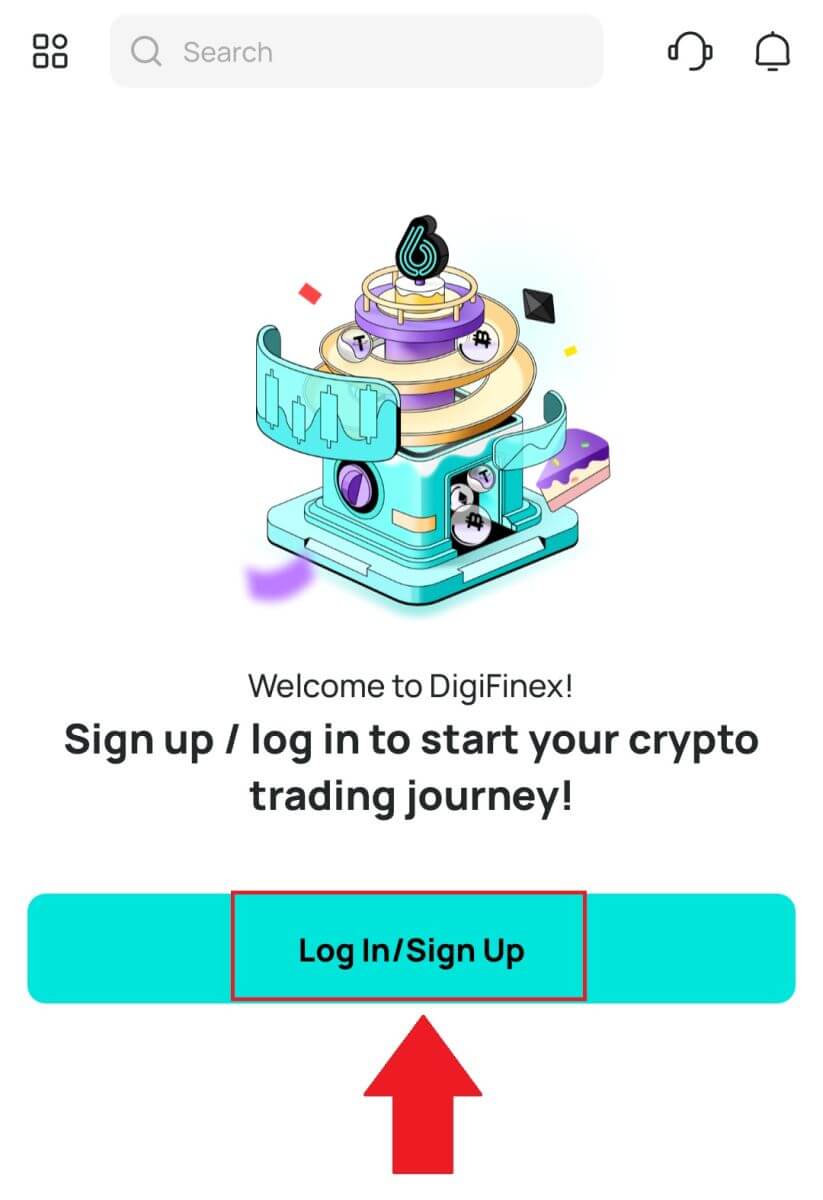
3. Бүртгэлээ бүртгүүлэхийн тулд [Бүртгэл байхгүй юу?]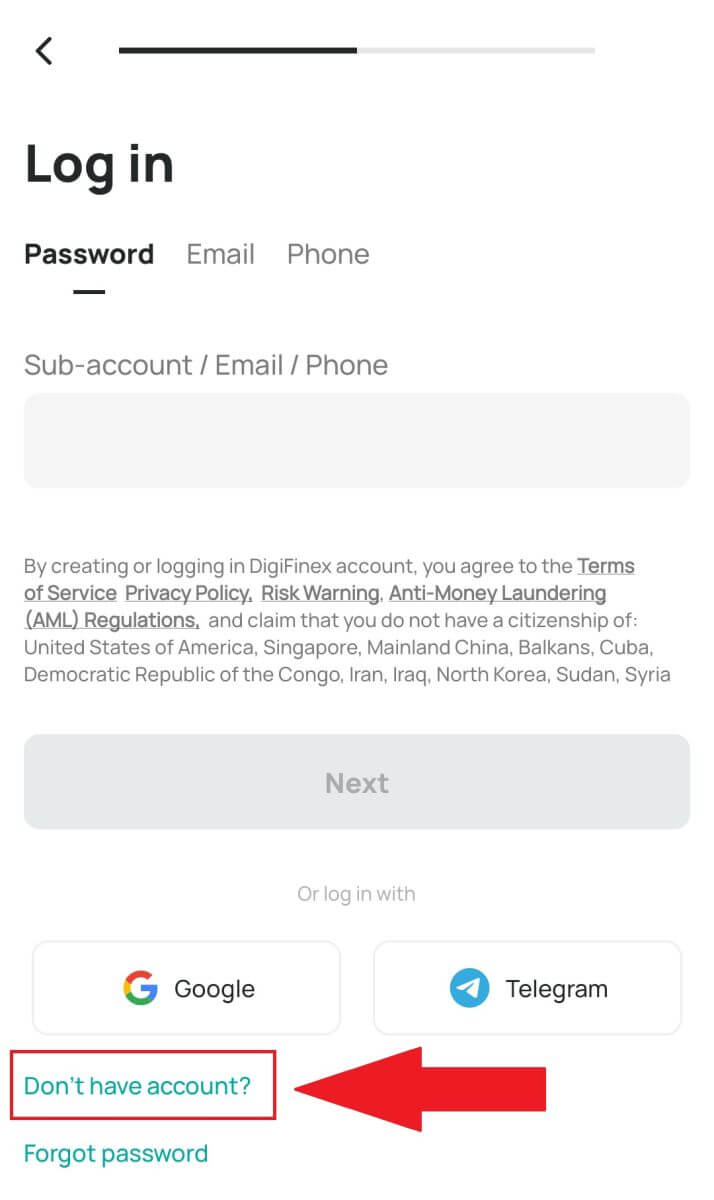
дээр товшино уу.
Эсвэл та цэсийн дүрс дээр дарж бүртгүүлж болно. 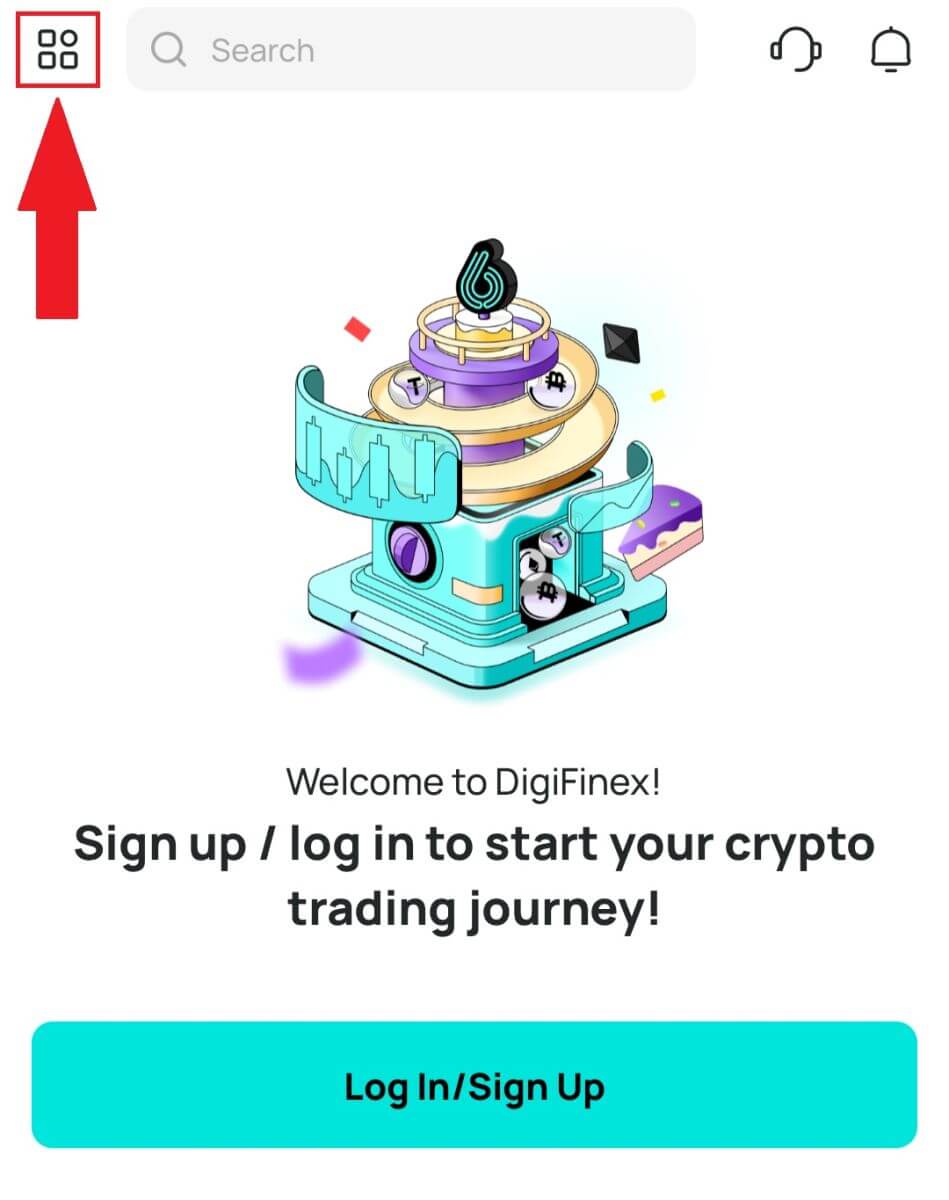
Тэгээд [Бүртгүүлэх] дээр товшино уу .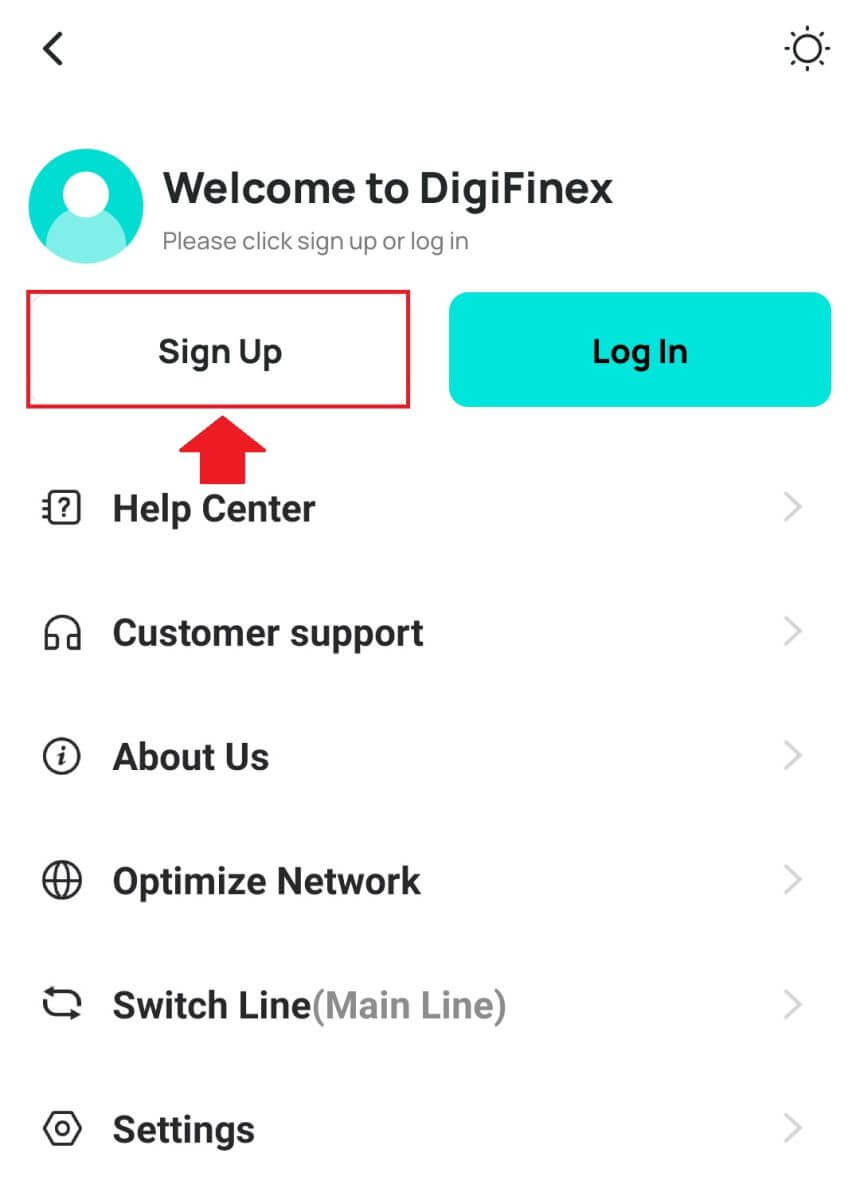
Дараа нь бүртгэлийн аргыг сонгоно уу.
4. Хэрэв та [И-мэйл эсвэл утсаар бүртгүүлэх]-г сонговол [ Имэйл ] эсвэл [ Утас ]-г сонгоод имэйл хаяг/утасны дугаараа оруулна уу. Дараа нь [Үргэлжлүүлэх] товчийг дараад бүртгэлдээ аюулгүй нууц үг үүсгэнэ үү.
Жич :
Таны нууц үг нэг том үсэг, нэг тоо зэрэг дор хаяж 8 тэмдэгтээс бүрдэх ёстой .
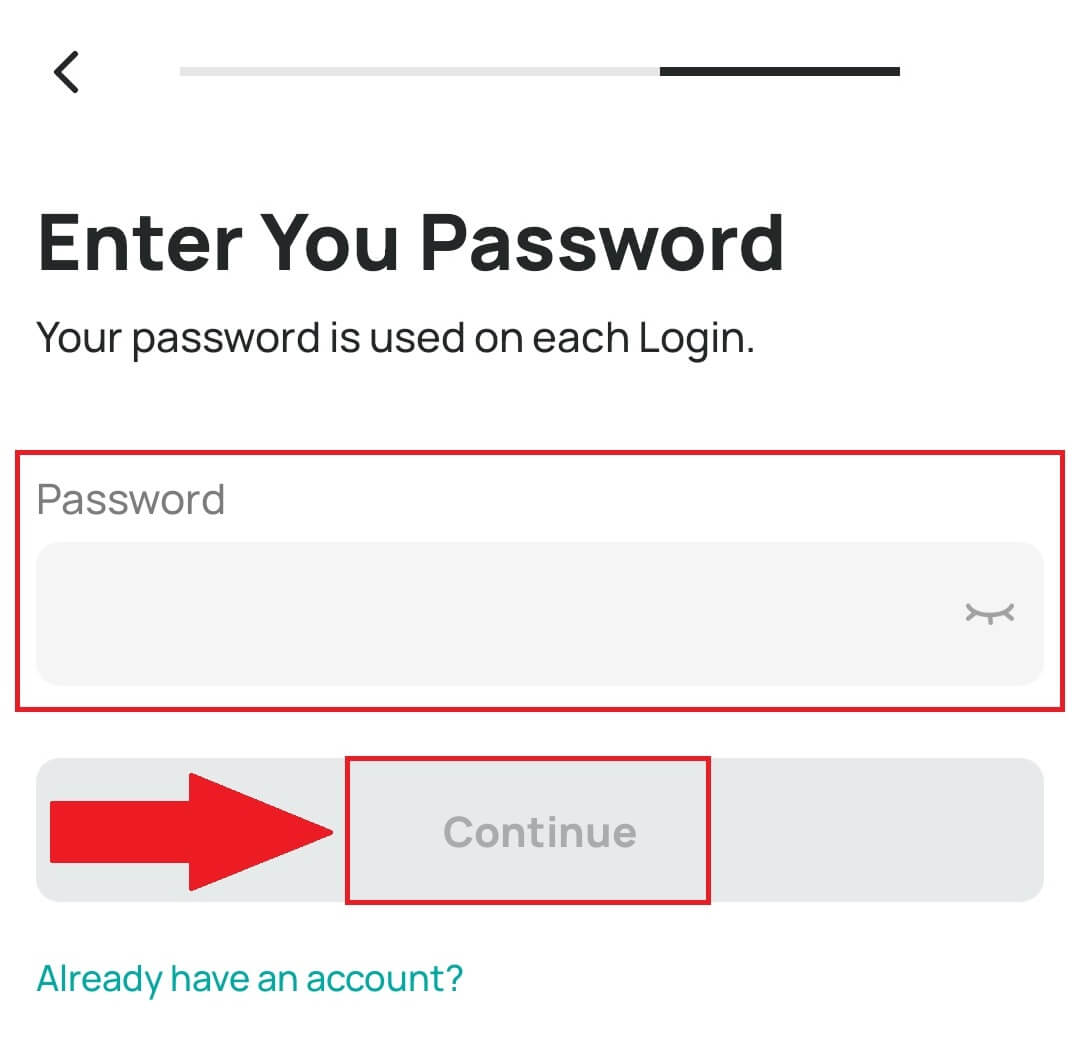
5. Та имэйл эсвэл утсандаа 6 оронтой баталгаажуулах код хүлээн авах болно.
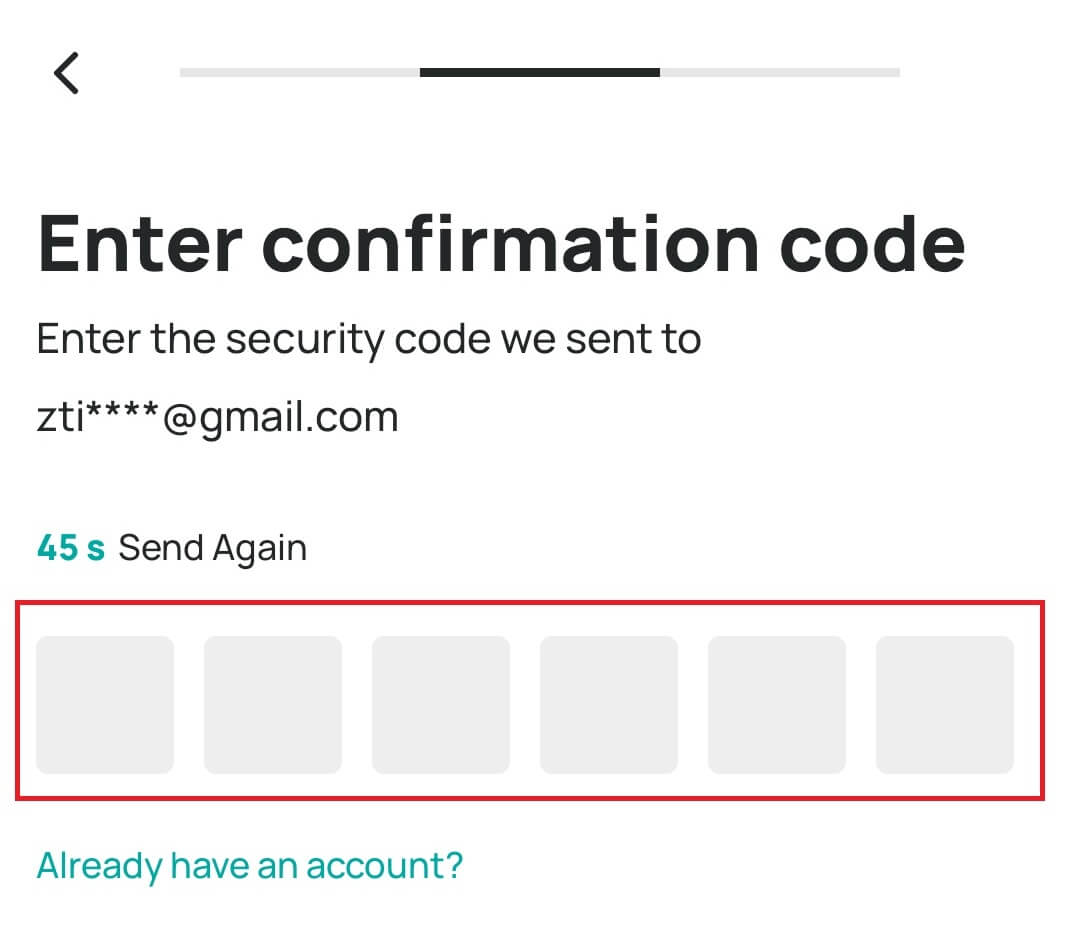
6. Баяр хүргэе! Та DigiFinex бүртгэлийг амжилттай үүсгэлээ.
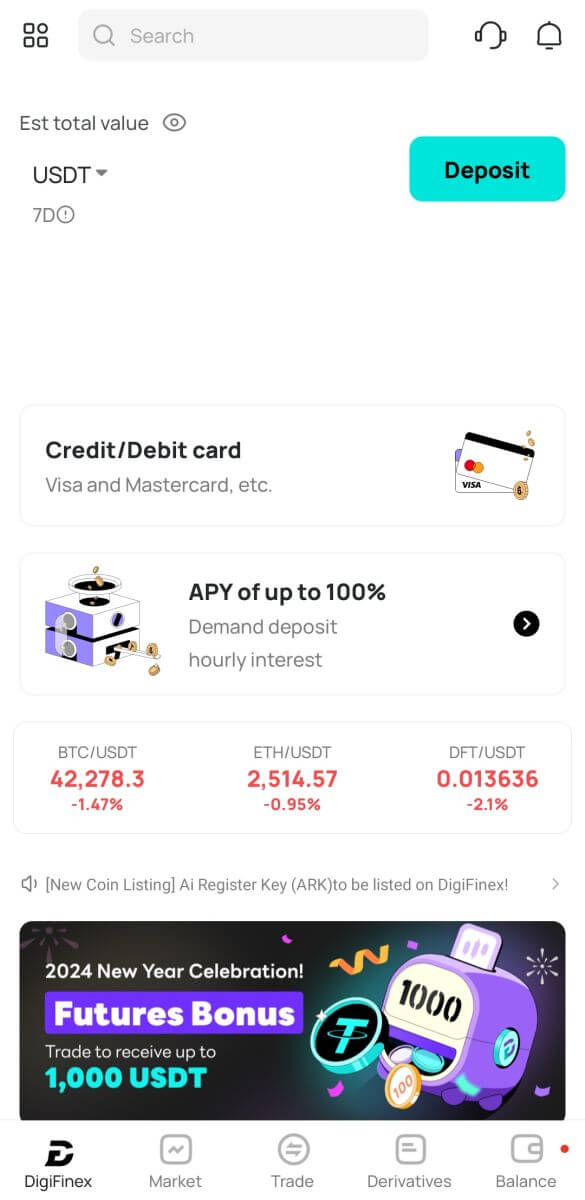
Байнга асуудаг асуултууд (FAQ)
Би яагаад DigiFinex-ээс имэйл хүлээн авч чадахгүй байна вэ?
Хэрэв та DigiFinex-ээс илгээсэн имэйл хүлээн аваагүй бол доорх зааврыг дагаж имэйлийнхээ тохиргоог шалгана уу:
1. Та DigiFinex бүртгэлдээ бүртгүүлсэн имэйл хаягаар нэвтэрсэн үү? Заримдаа та төхөөрөмж дээрх имэйлээсээ гарсан тул DigiFinex-ийн имэйлийг харах боломжгүй болно. Нэвтэрч, дахин сэргээнэ үү.
2. Та имэйлийнхээ спам хавтсыг шалгасан уу? Хэрэв таны цахим шуудангийн үйлчилгээ үзүүлэгч DigiFinex имэйлийг таны спам хавтсанд оруулж байгааг олж мэдвэл DigiFinex-ийн имэйл хаягийг цагаан жагсаалтад оруулснаар "аюулгүй" гэж тэмдэглэж болно. Та үүнийг тохируулахын тулд DigiFinex имэйлийг хэрхэн цагаан жагсаалтад оруулах талаар лавлана уу.
3. Таны имэйл клиент эсвэл үйлчилгээ үзүүлэгч хэвийн ажиллаж байна уу? Та өөрийн галт хана эсвэл вирусны эсрэг программ хангамжаас үүдсэн аюулгүй байдлын зөрчилгүй эсэхийг шалгахын тулд имэйл серверийн тохиргоог шалгаж болно.
4. Таны имэйлийн хайрцаг дүүрсэн үү? Хэрэв та хязгаарт хүрсэн бол имэйл илгээх, хүлээн авах боломжгүй болно. Та хуучин имэйлүүдийн заримыг устгаж, илүү олон имэйл илгээх зай гаргах боломжтой.
5. Боломжтой бол Gmail, Outlook гэх мэт нийтлэг имэйл домайнуудаас бүртгүүлээрэй.
Яагаад би SMS баталгаажуулах код хүлээн авч чадахгүй байна вэ?
DigiFinex нь хэрэглэгчийн туршлагыг сайжруулахын тулд SMS баталгаажуулалтын хамрах хүрээг байнга сайжруулдаг. Гэсэн хэдий ч одоогоор дэмжигдээгүй улс орон, бүс нутаг байдаг. Хэрэв та SMS баталгаажуулалтыг идэвхжүүлж чадахгүй бол манай SMS хамрах хүрээний жагсаалтаас таны бүс нутаг хамрагдсан эсэхийг шалгана уу. Хэрэв таны бүс жагсаалтад ороогүй бол Google Authentication-г үндсэн хоёр хүчин зүйлийн баталгаажуулалт болгон ашиглана уу.
Хэрэв та SMS баталгаажуулалтыг идэвхжүүлсэн эсвэл манай дэлхийн SMS хамрах хүрээний жагсаалтад байгаа улс эсвэл бүс нутагт оршин сууж байгаа ч SMS код хүлээн авах боломжгүй хэвээр байгаа бол дараах алхмуудыг хийнэ үү.
- Таны гар утас сүлжээний дохио сайн байгаа эсэхийг шалгаарай.
- Манай SMS кодын дугаарыг хааж болзошгүй вирусны эсрэг болон/эсвэл галт хана ба/эсвэл дуудлагыг хориглогч програмаа идэвхгүй болго.
- Гар утсаа дахин эхлүүлнэ үү.
- Оронд нь дуут баталгаажуулалтыг туршиж үзээрэй.
- SMS баталгаажуулалтыг дахин тохируулна уу.
DigiFinex дансны аюулгүй байдлыг хэрхэн сайжруулах вэ
1. Нууц үгийн тохиргоо
Нарийн төвөгтэй, өвөрмөц нууц үг тохируулна уу. Аюулгүй байдлын үүднээс дор хаяж нэг том жижиг үсэг, нэг тоо, нэг тусгай тэмдэг бүхий 10-аас доошгүй тэмдэгт бүхий нууц үг ашиглахаа мартуузай. Илэрхий загвар эсвэл бусдад хялбархан хандах мэдээлэл (жишээлбэл, таны нэр, имэйл хаяг, төрсөн өдөр, гар утасны дугаар гэх мэт) ашиглахаас зайлсхий. Бидний зөвлөдөггүй нууц үгийн формат: lihua, 123456, 123456abc, test123, abc123 Санал болгож буй нууц үгийн формат: Q@ng3532!, iehig4g@#1, QQWwfe@242!
2. Нууц үг солих
Бүртгэлийнхээ аюулгүй байдлыг сайжруулахын тулд нууц үгээ тогтмол солихыг зөвлөж байна. Гурван сар тутамд нууц үгээ сольж, өөр нууц үг ашиглах нь хамгийн сайн арга юм. Нууц үгийн менежментийг илүү найдвартай, хялбар болгохын тулд "1Password" эсвэл "LastPass" гэх мэт нууц үгийн менежер ашиглахыг зөвлөж байна. Нэмж дурдахад нууц үгээ чандлан нууцалж, бусдад задруулахгүй байхыг анхаарна уу. DigiFinex-ийн ажилтнууд ямар ч тохиолдолд таны нууц үгийг хэзээ ч асуухгүй.
3. Хоёр хүчин зүйлийн баталгаажуулалт (2FA) Google Authenticator-г холбох
Google Authenticator нь Google-ээс эхлүүлсэн динамик нууц үгийн хэрэгсэл юм. Та гар утсаа ашиглан DigiFinex-ээс өгсөн бар кодыг уншуулах эсвэл түлхүүрээ оруулах шаардлагатай. Нэмэгдсэний дараа 30 секунд тутамд 6 оронтой баталгаажуулалтын кодыг баталгаажуулагч дээр үүсгэнэ. Амжилттай холбосны дараа та DigiFinex-д нэвтрэх бүрдээ Google Authenticator дээр харагдах 6 оронтой баталгаажуулалтын кодыг оруулах буюу буулгах шаардлагатай.
4. Фишинг хийхээс болгоомжил
DigiFinex хаяг руу орохоосоо өмнө DigiFinex-с ирсэн мэт дүр эсгэсэн фишинг цахим шуудангаас болгоомжилж, уг холбоос нь DigiFinex вэбсайтын албан ёсны холбоос мөн эсэхийг үргэлж шалгана уу. DigiFinex-ийн ажилтнууд хэзээ ч танаас нууц үг, SMS эсвэл имэйл баталгаажуулах код эсвэл Google Authenticator кодыг асуухгүй.